
Kazalo:
- 1. korak: 1. korak: Pridobite vse informacije o dostopu
- 2. korak: 2. korak: Prebrskajte naslov grafičnega vmesnika modema
- 3. korak: 3. korak: Prijava
- 4. korak: 4. korak: Kliknite na brezžično nastavitev
- 5. korak: 5. korak: kliknite na osnovne nastavitve
- 6. korak: 6. korak: spremenite ime omrežja
- 7. korak: 7. korak: Kliki na brezžično zaščito
- 8. korak: 8. korak: Izberite ime svojega omrežja
- 9. korak: 9. korak: spremenite geslo za omrežje
- 10. korak: 10. korak: kliknite »Uporabi«
- 11. korak: 11. korak: Druge informacije
- Avtor John Day [email protected].
- Public 2024-01-30 12:04.
- Nazadnje spremenjeno 2025-01-23 15:08.

Marsikdo si ni mislil, kako enostavno je mogoče spremeniti podatke o WiFi, kot sta uporabniško ime in geslo. Za to potrebujete le nekaj časa, prav tako pa se lahko zabavate in naredite edinstven svoj WiFi. Čeprav imajo omrežna podjetja malo drugačen način, je koncept zelo podoben. Tako vam bodo ti koraki pokazali, kako to storite z omrežnim podjetjem CenturyLink. Pa pojdimo vanjo
1. korak: 1. korak: Pridobite vse informacije o dostopu
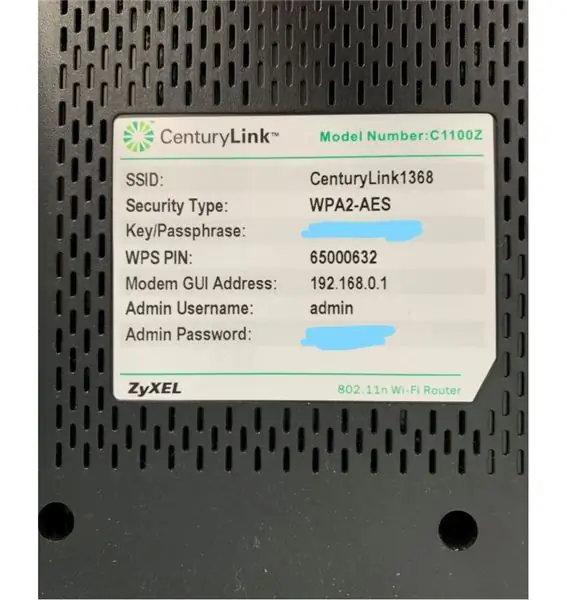
Prvi korak je pridobiti vse podatke o dostopu do vaše WiFi. Najdete ga na usmerjevalniku. Podatki, ki jih morate vedeti, so naslov grafičnega vmesnika modema, uporabniško ime skrbnika in skrbniško geslo.
2. korak: 2. korak: Prebrskajte naslov grafičnega vmesnika modema

Ko imate naslov Modem GUI, ga vnesete v brskalnik.
3. korak: 3. korak: Prijava
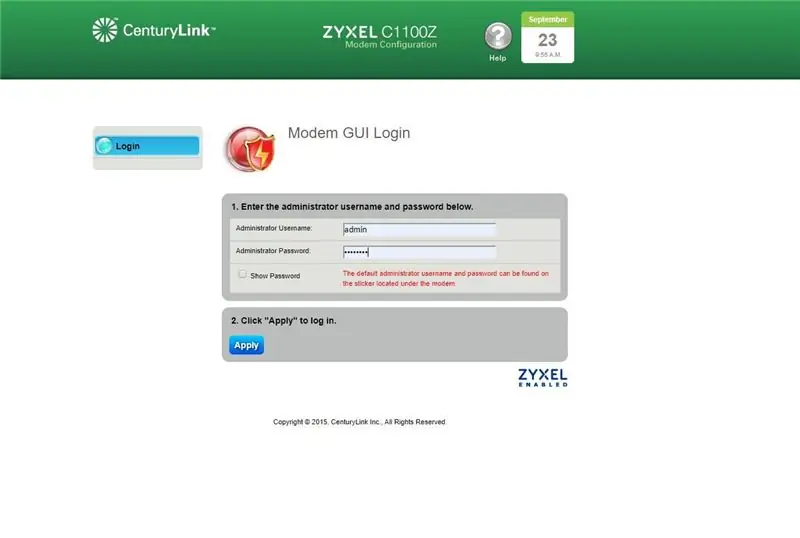
Vnesite svoje skrbniško uporabniško ime in geslo za prijavo. Uporabniško ime in geslo najdete na dnu usmerjevalnika.
4. korak: 4. korak: Kliknite na brezžično nastavitev

Ko se prijavite v svoj skrbniški račun. Klikne na Wireless Setup
5. korak: 5. korak: kliknite na osnovne nastavitve
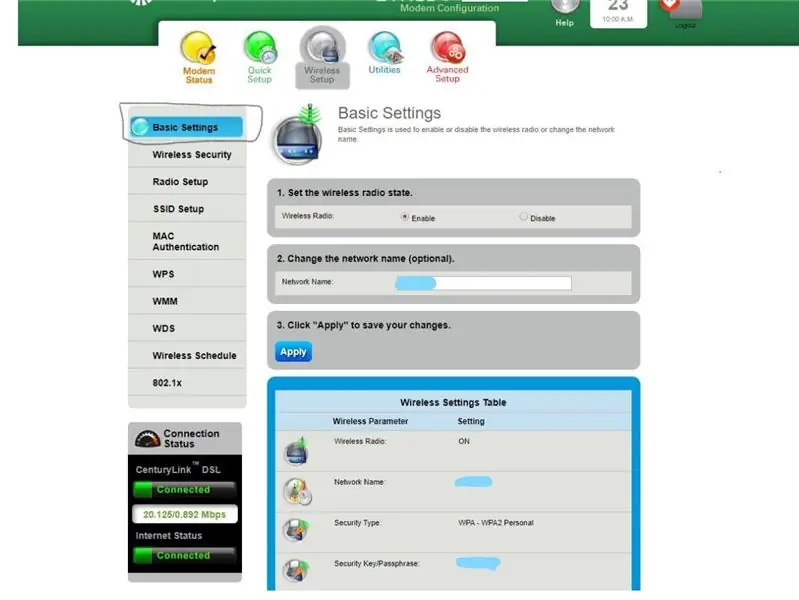
Ko se prijavite v svoj račun, kliknite Osnovne nastavitve, da nastavite ime svojega omrežja WiFi.
6. korak: 6. korak: spremenite ime omrežja
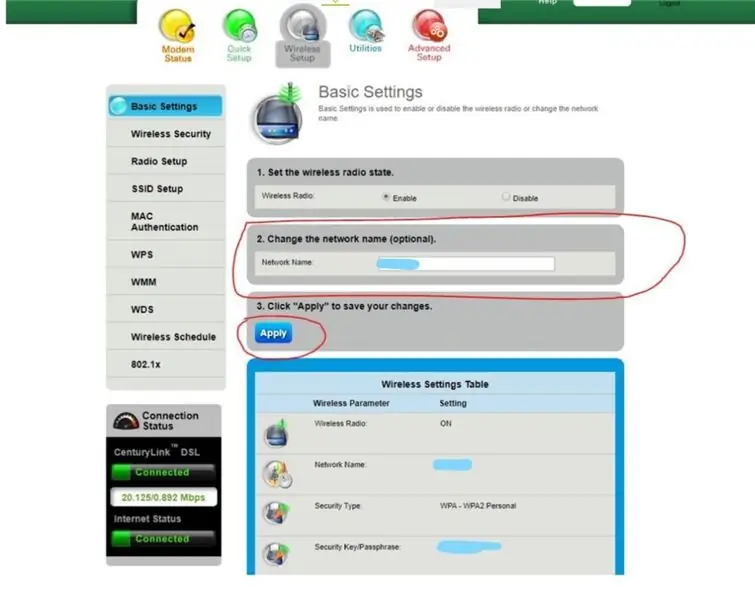
Ko kliknete na osnovno nastavitev, se vam prikaže ime vašega omrežja. To lahko vidite kot slike. Nato lahko spremenite ime svojega omrežja pod številko 2 Spremenite ime omrežja. Nato kliknite Uporabi
7. korak: 7. korak: Kliki na brezžično zaščito
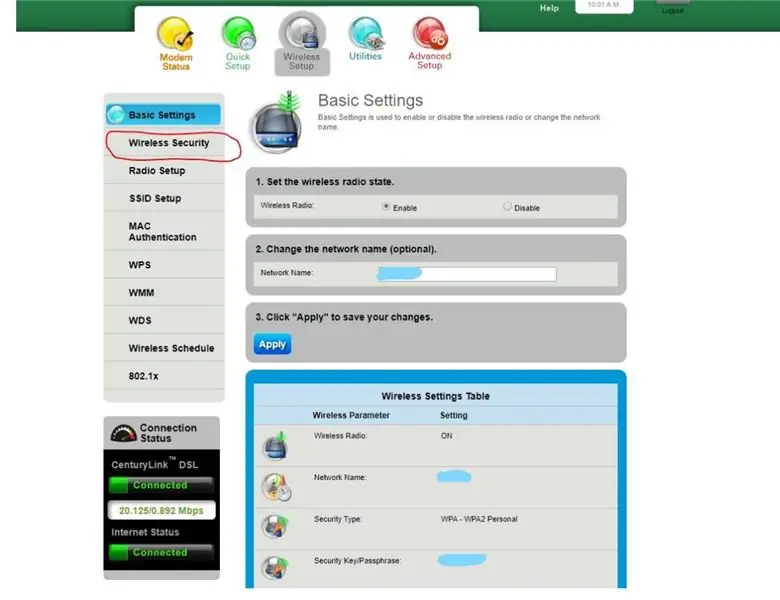
Za dostop do podatkov o geslu klikne na Wireless Security.
8. korak: 8. korak: Izberite ime svojega omrežja
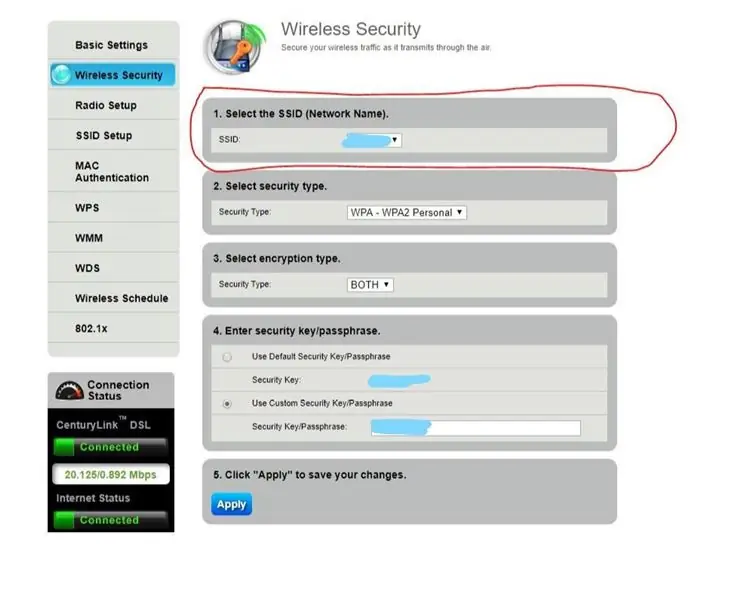
Izbrati morate ime svojega omrežja, za katero želite spremeniti geslo.
9. korak: 9. korak: spremenite geslo za omrežje
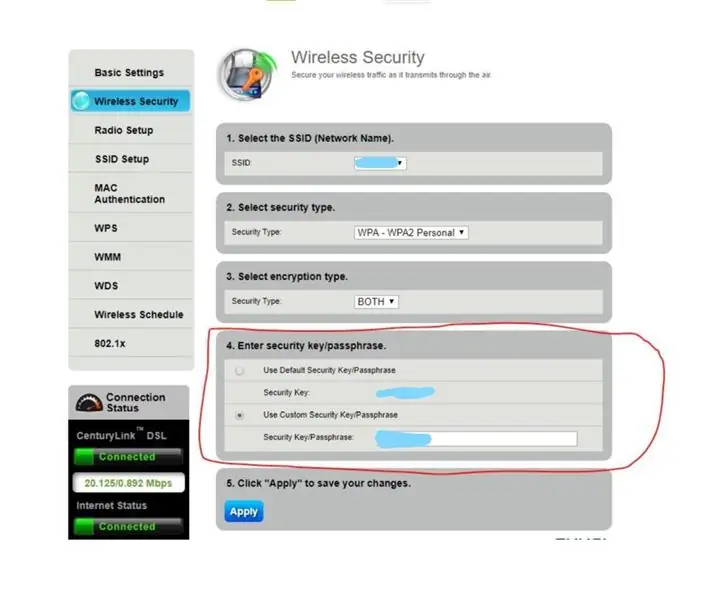
Preveri Uporabi varnostni ključ/geslo po meri pod Enter Enter key/passphrase. nato vnesite novo geslo
10. korak: 10. korak: kliknite »Uporabi«
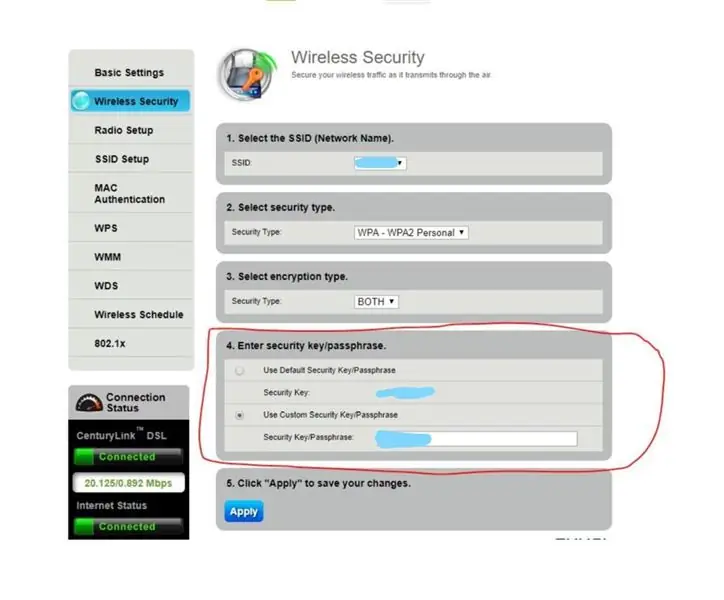
Po tem se uporabijo kliki in je dokončan.
11. korak: 11. korak: Druge informacije
Na spletu ali na spletni strani omrežnega podjetja je veliko informacij o tem. Najdete ga pri ponudniku omrežja.
Priporočena:
Kako preprosto spremeniti ime modula Bluetooth z Arduinom: 4 koraki

Kako preprosto spremeniti ime modula Bluetooth z Arduinom: V tem projektu se boste naučili, kako poimenovati svoj modul Bluetooth in odkriti napake pri delovanju vašega bluetootha. Za ta projekt boste uporabili naslednje komponente, predstavljene spodaj
Kako zgraditi vrata za geslo Redstone: 4 koraki

Kako zgraditi vrata za geslo Redstone: To je fotografija vezja Redstone, ko je to storjeno, čeprav je videti bolj zapleteno, ker je alarmni sistem puščice namesto zvonca
Kako vnesti geslo na kateri koli pogon USB: 5 korakov

Kako vnesti geslo na kateri koli pogon USB: Naslednji koraki so odličen način za vnos gesla na kateri koli bliskovni pogon USB. Spodaj je datoteka a.bat, ki jo je precej preprosto narediti. [Deluje samo v oknih] To deluje tudi v običajnih datotekah Windows. Korake preprosto prilagodite mapi, ki jo želite
Kako spremeniti ime letala: 8 korakov

Kako spremeniti ime letala !!: V tem navodilu vam bom pokazal, kako spremenite svoje " ime airdropa "
Kako spremeniti ime brezžičnega adapterja v sistemu Windows 8/10: 10 korakov

Kako spremeniti ime brezžičnega adapterja v sistemu Windows 8/10: Ali želite navdušiti svoje prijatelje? Hočejo, da rečejo: "Vau! Kako ste to storili? &Quot;. Dobro preberite to navodilo in v kratkem boste dobili čudovite reakcije
